解决方法:
1、打开电脑管家软件,比如下图所示例:

2、点击“工具”,软件不同,工具所在位置不同,但是认准“工具”即可;

3、再弹出对话框选择“电脑诊所”,进入“上网异常”;

4、选择“无法显示网页”,点击“立即修复”;

5、确定弹出选项,直到进度条满格,最终弹出成功对话框;
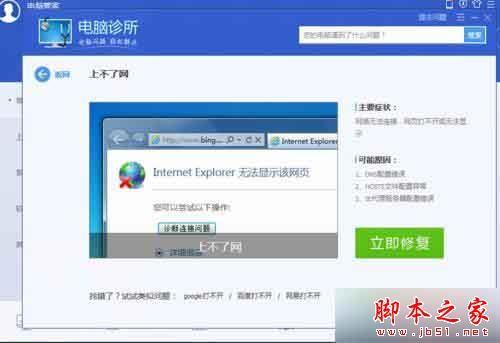

6、此时已经修复完成,可能还是无法连接,这个重启浏览器即可。

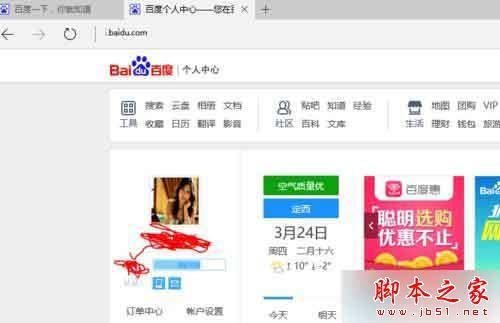
以上就是对Windows10系统下代理服务器连接失败的解决方案全部内容的介绍,遇到同样问题的朋友,可以按照上述步骤一步一步操作看看。
2024-01-29 215 0

解决方法:
1、打开电脑管家软件,比如下图所示例:

2、点击“工具”,软件不同,工具所在位置不同,但是认准“工具”即可;

3、再弹出对话框选择“电脑诊所”,进入“上网异常”;

4、选择“无法显示网页”,点击“立即修复”;

5、确定弹出选项,直到进度条满格,最终弹出成功对话框;
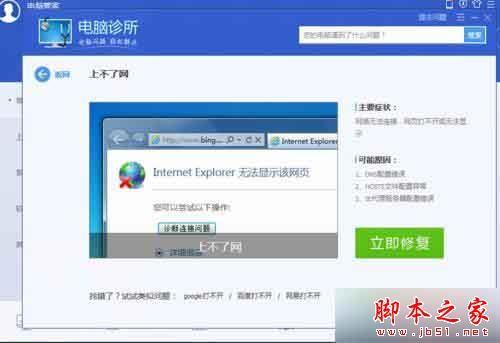

6、此时已经修复完成,可能还是无法连接,这个重启浏览器即可。

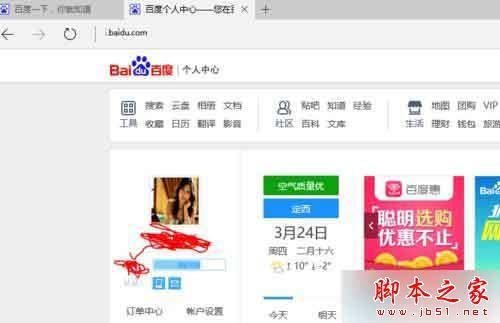
以上就是对Windows10系统下代理服务器连接失败的解决方案全部内容的介绍,遇到同样问题的朋友,可以按照上述步骤一步一步操作看看。